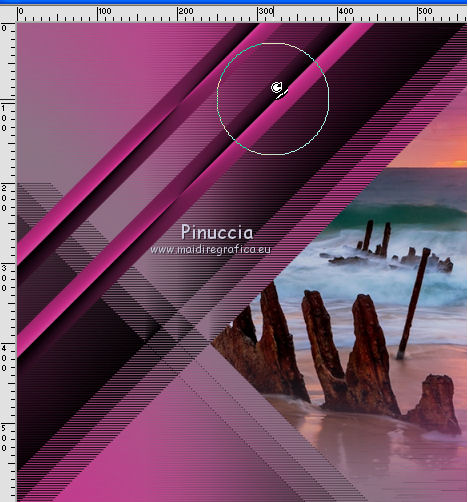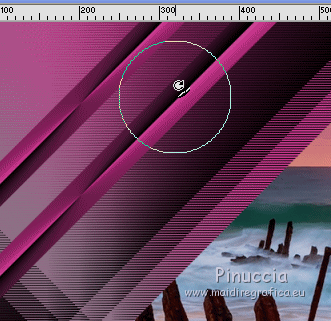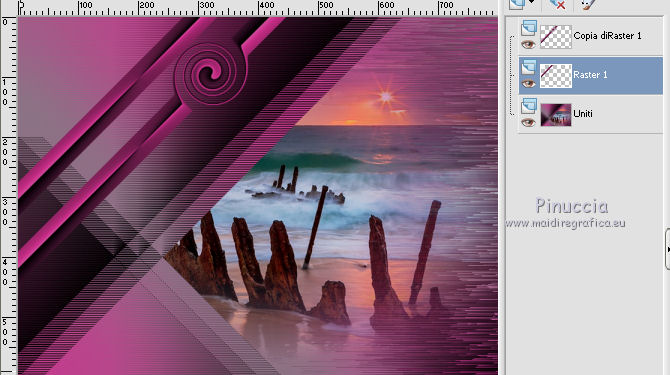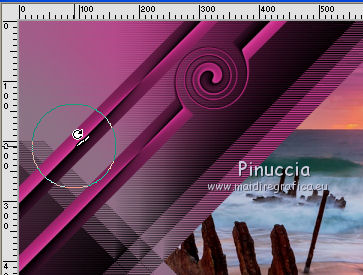|
FREEWARE FILTERS

Ringrazio Misae per avermi permesso di tradurre i suoi tutorial.
Trovi qui l'originale di questo tutorial:

qui puoi trovare qualche risposta ai tuoi dubbi.
Se l'argomento che ti interessa non è presente, ti prego di segnalarmelo.
Questo tutorial è stato creato e tradotto con CorelX, ma può essere realizzato anche con le altre versioni di PSP.
Dalla versione X4, il comando Immagine>Rifletti è stato sostituito con Immagine>Capovolgi in orizzontale,
e il comando Immagine>Capovolgi con Immagine>Capovolgi in verticale.
Nelle versioni X5 e X6, le funzioni sono state migliorate rendendo disponibile il menu Oggetti.
Con la versione X7 sono tornati i comandi Immagine>Rifletti e Immagine>Capovolgi, ma con nuove funzioni.
Vedi la scheda sull'argomento qui
traduzione in francese qui
Le vostre versioni qui
Occorrente:
Tubes a scelta.
Il resto del materiale (una selezione) qui
I tubes utilizzati sono di Min@ e Animabelle.
Filtri
in caso di dubbi, ricorda di consultare la mia sezione filtri qui
Filters Unlimited 2.0 qui
Freeware Filters qui
I filtri Freeware si possono usare da soli o importati in Filters Unlimited.
(come fare vedi qui).
Se un filtro fornito appare con questa icona  deve necessariamente essere importato in Filters Unlimited. deve necessariamente essere importato in Filters Unlimited.
Questo filtro crea effetti molto interessanti in tema di forme e distorsioni delle immagini.

Se vuoi usare altri colori, non esitare a cambiare le modalità di miscelatura e l'opacità dei livelli.
Nelle ultime versioni di PSP non c'è il gradiente di primo piano/sfondo (Corel_06_029)
Trovi i gradienti delle versioni precedenti qui
Metti la selezione nella cartella Selezioni.
1. Scegli due colori dal tuo tube.
I miei colori.
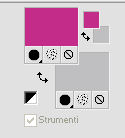
Passa il colore di primo piano a Gradiente di primo piano/sfondo, stile Lineare.
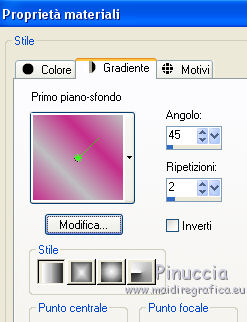
2. Apri una nuova immagine trasparente 800 x 600 pixels.
Riempi  l'immagine trasparente con il gradiente. l'immagine trasparente con il gradiente.
3. Regola>Sfocatura>Sfocatura gaussiana - raggio 45.

4. Livelli>Duplica.
Effetti>Plugins>Freeware - Air Dome.
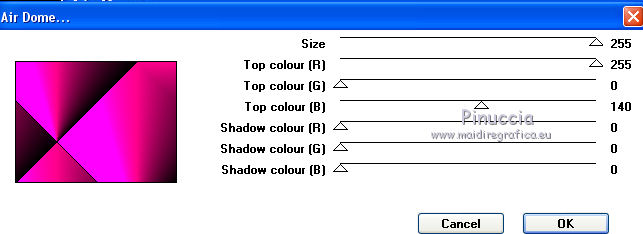
Cambia la modalità di miscelatura di questo livello in Luminanza.
5. Livelli>Unisci>Unisci visibile.
6. Effetti>Plugins>Freeware - Sinus Waves.
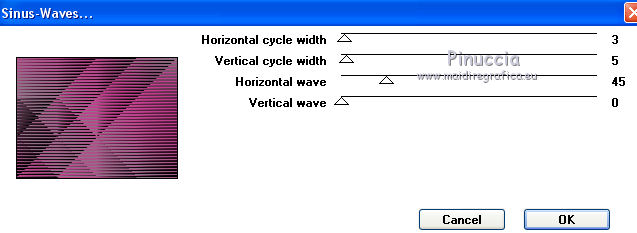
7. Livelli>Nuovo livello raster.
Attiva lo strumento Selezione 
(non importa il tipo di selezione impostato, perchè con la selezione personalizzata si ottiene sempre un rettangolo)
clicca sull'icona Selezione personalizzata 
e imposta i seguenti settaggi.

8. Cambia i settaggi del gradiente.
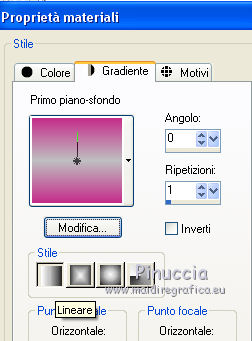
Riempi  la selezione con il gradiente. la selezione con il gradiente.
Selezione>Deseleziona.
9. Effetti>Plugins>Freeware - Needles & Pins.
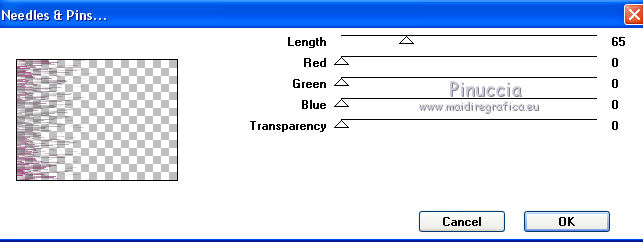
Immagine>Rifletti.
10. Selezione>Carica/Salva selezione>Carica selezione da disco.
Cerca e carica la selezione Tuto.Freeware.Misae.PspSelection.
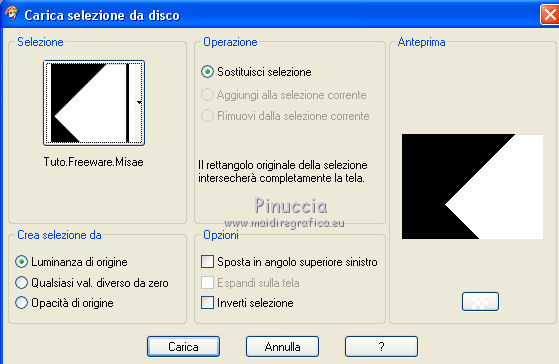
Torna al tuo lavoro e vai a Modifica>Incolla come nuovo livello.
Ridimensiona, se necessario, e posiziona  il tube sulla selezione. il tube sulla selezione.
Selezione>Inverti.
Premi sulla tastiera il tasto CANC 
Selezione>Deseleziona.
11. Livelli>Unisci>Unisci visibile.
Dovresti avere questo.
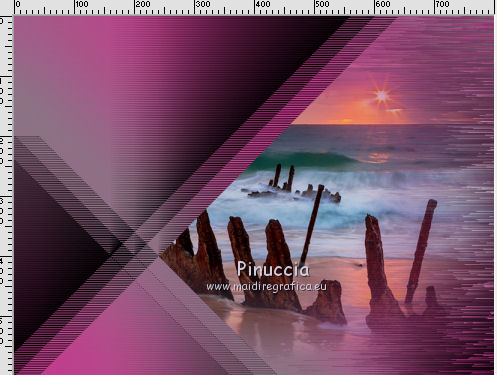
12. Livelli>Nuovo livello raster.
Riempi  il livello con il gradiente. il livello con il gradiente.
13. Effetti>Plugins>Freeware - Rot Blender.
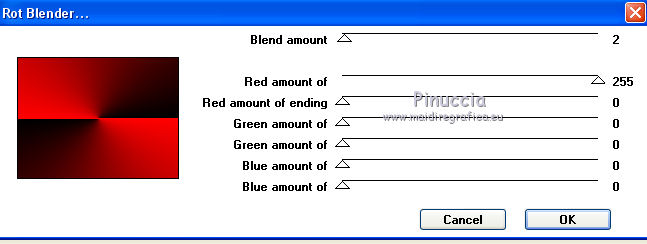
14. Tasto K per attivare lo strumento Puntatore 
con PSP 9 tasto D per attivare lo strumento Deformazione 
in modalità Scala  , ,
spingi il nodo centrale in basso verso l'alto fino a 40 pixels.
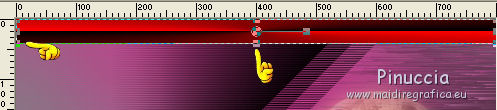
Tasto M per deselezionare lo strumento.
15. Regola>Tonalità e saturazione>Viraggio,
con i valori di Tonalità (H) e Saturazione (S) del tuo colore.
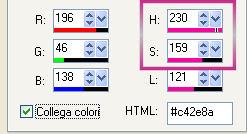 
16. Immagine>Ruota per gradi - 45 gradi a sinistra.

17. Livelli>Duplica.
Effetti>Effetti di immagine>Scostamento.
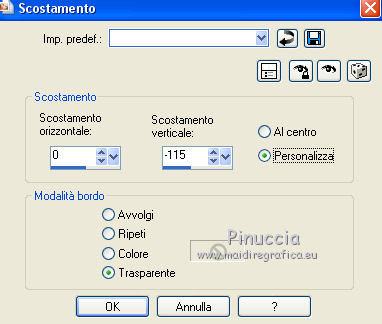
18. Attiva lo strumento Pennello distorsione 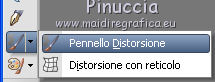 , con i seguenti settaggi: , con i seguenti settaggi:

Posiziona il mouse pressappoco come nella schermata.
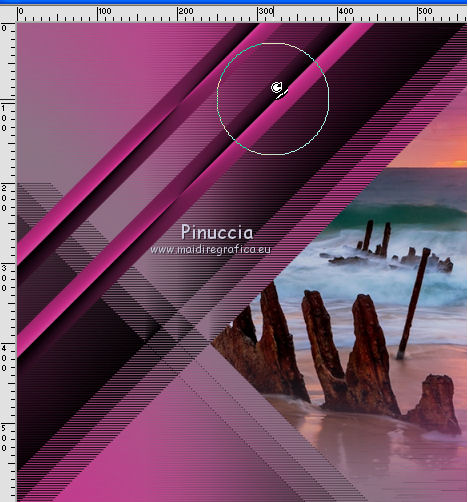
Tieni premuto il tasto sinistro del mouse e applica delle rotazioni come nell'esempio,
infine, per terminare la rotazione clicca sul segno di spunta verde.

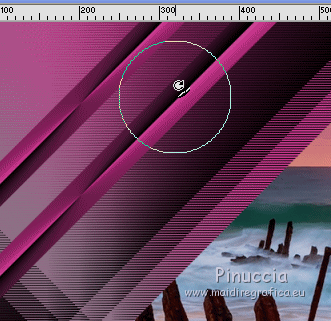
19. Attiva il livello sottostante dell'originale.
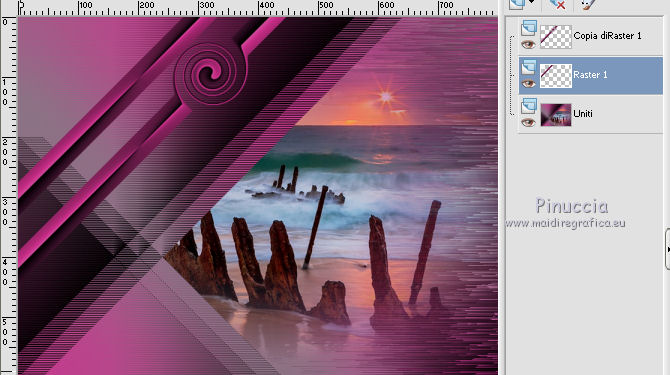
20. Ripeti il punto 18: posiziona il mouse pressappoco come nell'esempio
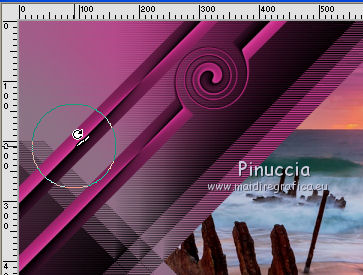
applica le rotazioni e clicca sul segno di spunta verde.


21. Attiva il livello superiore.
Livelli>Unisci>Unisci giù.
22. Effetti>Effetti 3D>Sfalsa ombra.

23. Dovresti avere questo.

24. Aggiungi i tuoi tubes e/o dei bordi, a tuo piacimento.
Livelli>Unisci>Unisci tutto.
Firma il tuo lavoro e salva in formato jpg.

Trovi la mia mail nella barra superiore del menu.
Puoi scrivermi per qualsiasi problema, o dubbio
se trovi un link che non funziona, o anche soltanto per dirmi se ti è piaciuto.
Se vuoi mandarmi la tua versione, la aggiungerò alla mia traduzione.
22 Agosto 2015
|




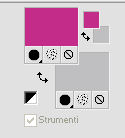
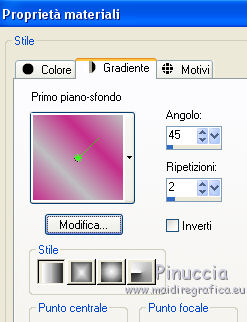
 l'immagine trasparente con il gradiente.
l'immagine trasparente con il gradiente.
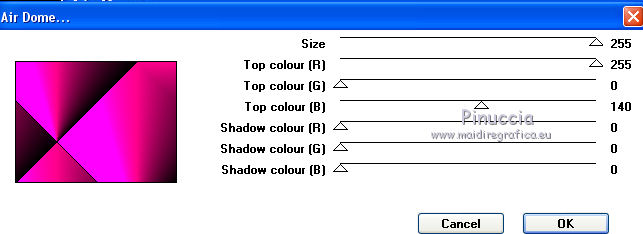
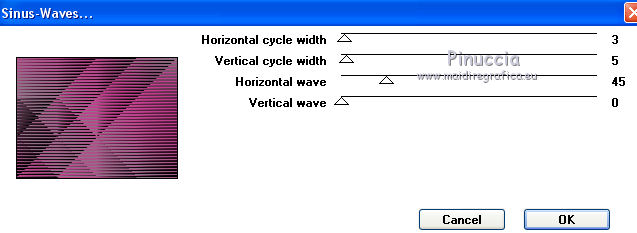



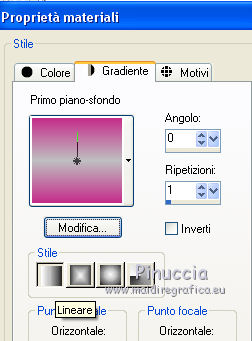
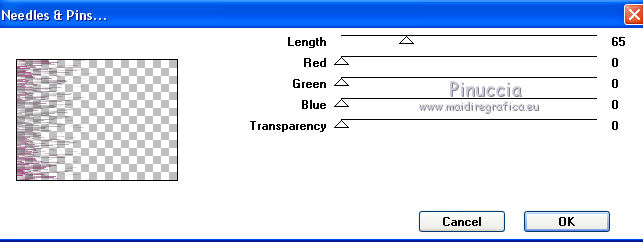
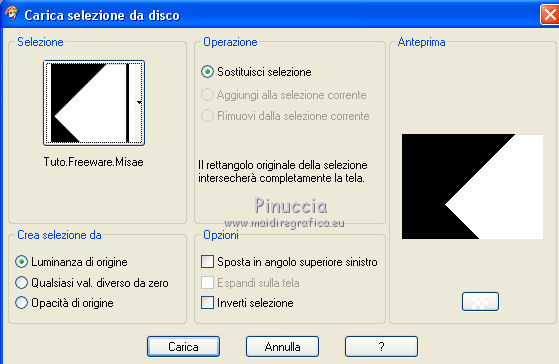
 il tube sulla selezione.
il tube sulla selezione.
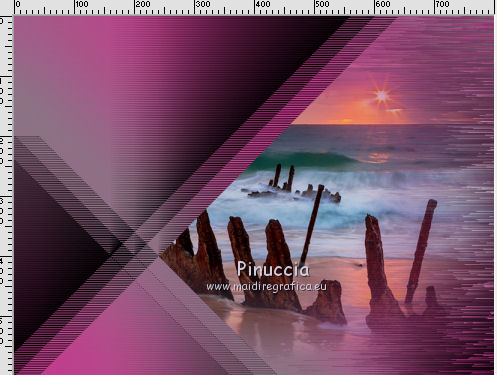
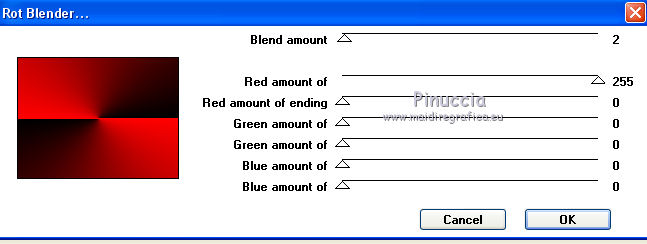


 ,
,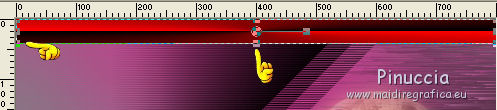
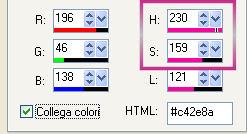


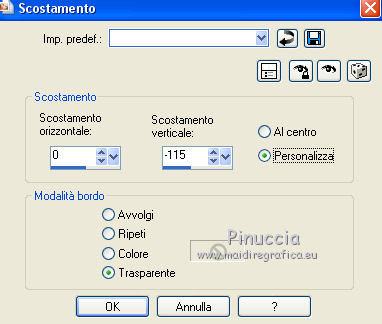
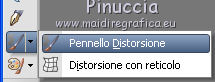 , con i seguenti settaggi:
, con i seguenti settaggi: